Google Chrome Flags: cómo habilitar Chrome Flags para probar nuevas funciones beta en Android
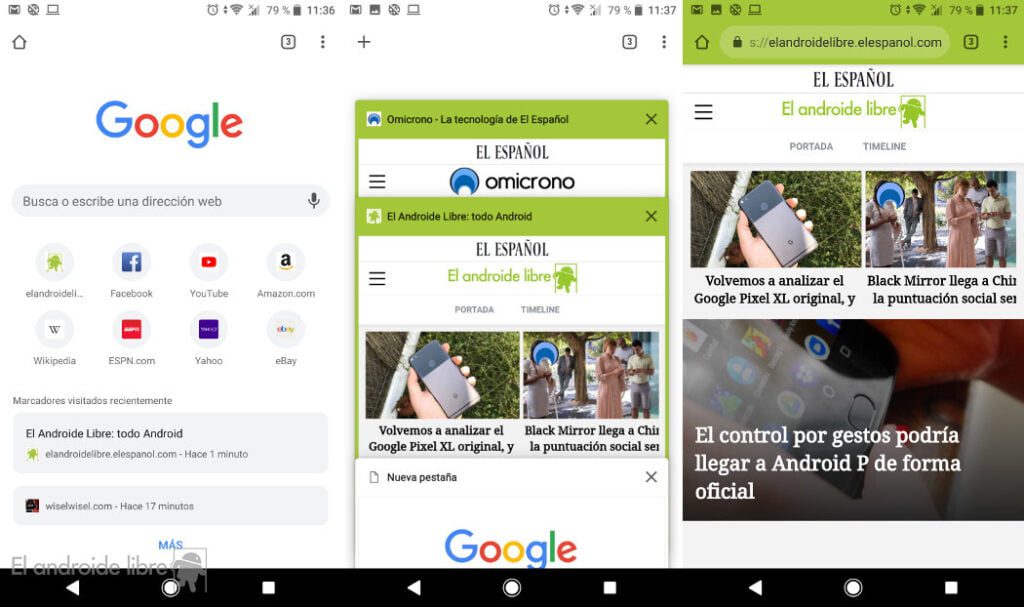
Google Chrome es uno de los mejores navegadores del mercado, con una interfaz sencilla, seguridad, velocidad impresionante, etc. La compañía continúa lanzando nuevas funciones de vez en cuando para mejorar aún más la experiencia de navegación en Internet. Sin embargo, antes de que estas funciones lleguen al público, Chrome las marca, es decir, las prueba y las pruebas beta. Si bien algunas de estas banderas de Chrome pueden llegar a una versión estable, otras incluso pueden funcionar mal y desaparecer para siempre.
Los usuarios promedio pueden suscribirse a Chrome Flags. Dicho esto, es importante tener en cuenta que, dado que se trata de características experimentales, los errores son una ocurrencia común que también puede perjudicarte. Si está dispuesto a correr el riesgo, aquí hay una guía simple paso a paso sobre cómo habilitar las banderas de Chrome en su dispositivo Android:
- ¿Qué son las banderas de Chrome?
- Cómo habilitar Chrome Flags en Android Mobile
- Cosas para recordar al usar banderas de Chrome
- Las mejores banderas de Chrome para Android que deberías probar
- Modo oscuro automático para contenido web
- Rasterización de GPU
- descarga paralela
- Protocolo QUIC experimental
- Ver predicciones de Autocompletar
- importación de contraseña
- Pantalla 2D acelerada
- rasterizador de copia cero
- Habilitar advertencia de descarga anónima
- Habilitar el almacenamiento en caché de rebobinado para lectores de pantalla
- Preguntas comunes
¿Qué son las banderas de Chrome?
Por definición, las banderas de Chrome son funciones experimentales o beta que Google prueba en el sistema operativo Chrome o en el navegador Chrome. Estas funciones están ocultas, es decir, aún no están habilitadas de forma predeterminada. Sin embargo, son bastante fáciles de acceder y activar si desea personalizar su experiencia de navegación o hacer que la interfaz de usuario del navegador se ajuste más a sus necesidades. La naturaleza experimental de las banderas de Chrome las hace un poco volátiles e incluso pueden causar problemas de privacidad y seguridad durante la navegación. En su mayor parte, las banderas de Chrome permiten a Google probar nuevas funciones antes de que estén disponibles para todos los usuarios de Chrome.
Cómo habilitar Chrome Flags en Android Mobile
Te sorprenderá lo poco que sabías sobre las banderas de Chrome, a pesar de lo fácil que es acceder a ellas en tu teléfono inteligente/tableta y habilitar las que están disponibles para Android. Aquí se explica cómo habilitar las banderas de Chrome:

- Abra el navegador Google Chrome en su teléfono Android.
- En la barra de búsqueda, escriba chrome://flags y presione enter para abrir la página Experiencias. Tendrá una lista de banderas de Chrome divididas en columnas disponibles y no disponibles.

- Desplácese por la lista Disponible para encontrar una bandera que desee habilitar. Si desea buscar un indicador específico, puede buscarlo escribiendo su nombre en el cuadro de búsqueda.

- Cuando encuentre la bandera de Chrome que desea usar, haga clic en el menú desplegable debajo del nombre y seleccione Habilitado.
- Una vez que haya hecho esto, Google le pedirá que reinicie su dispositivo Android para aplicar los cambios. Puede activar varias banderas si lo desea y presionar el botón azul Restablecer en la parte inferior cuando haya terminado.
La próxima vez que inicie Google Chrome, podrá ver las nuevas funciones en acción.
Cosas para recordar al usar banderas de Chrome
Lo primero que verá cuando vaya a la página de banderas de Chrome es la advertencia en la parte superior. Le permite saber que hay próximas funciones experimentales y habilitarlas podría provocar la pérdida de datos del navegador o una violación de la seguridad o la privacidad. Con respecto a lo mismo, aquí hay algunas cosas que debe tener en cuenta antes de habilitar las banderas de Chrome en su teléfono.

- Las banderas de Chrome no son completamente seguras, por lo que no debe habilitarlas si usa el navegador para asuntos delicados o confidenciales, como transacciones en línea. También puede utilizar otro navegador para realizar estas tareas.
- Las banderas de Chrome todavía están en pruebas beta, por lo que es posible que la calidad y el rendimiento no estén al mismo nivel.
- Las banderas de Chrome solo funcionarán al reiniciar el navegador después de habilitarlas.
Observación: Si tiene muchos problemas después de habilitar las banderas de Chrome, puede deshabilitarlas fácilmente.
Las mejores banderas de Chrome para Android que deberías probar
Si es un usuario de Android que busca mejorar su experiencia de navegación, aquí hay una lista de algunos de los mejores indicadores de Chrome disponibles para su dispositivo. Tenga en cuenta que las banderas que se muestran a continuación pueden lanzarse oficialmente en un futuro próximo. Pero a partir de ahora están en pruebas.
Modo oscuro automático para contenido web
Esta bandera aplica automáticamente un tema oscuro a todos los sitios. Usar el modo oscuro no solo será agradable a la vista, especialmente por la noche, sino que también prolongará la duración de la batería de tu teléfono.
Rasterización de GPU
El rasterizador de GPU permite que Chrome transfiera parte de su carga de trabajo de la CPU del teléfono a su GPU (o unidad de procesamiento de gráficos). Esto ayudará a acelerar su experiencia de navegación.
descarga paralela
Cuando está habilitada, la descarga paralela divide las descargas web en varios archivos que se pueden descargar simultáneamente. Esto ayudará a acelerar la velocidad de descarga y reducir los retrasos.
Protocolo QUIC experimental
El protocolo QUIC fue desarrollado por Google para hacer que la navegación web sea más rápida. Si bien esto solo funciona para sitios web optimizados, sigue siendo una excelente manera de acelerar las cosas.
Ver predicciones de Autocompletar
Este indicador puede ser útil si le resulta engorroso completar formularios en línea. Cuando está habilitado, este indicador permite que Chrome anote formularios web con predicciones de autocompletar como texto de marcador de posición.
importación de contraseña
El indicador de importación de contraseña agrega la funcionalidad para importar sus contraseñas guardadas en Chrome desde un archivo de copia de seguridad CSV (valores separados por comas) donde los datos se guardan como una tabla.
Pantalla 2D acelerada
Esta bandera permite que Chrome realice una representación de pantalla 2D en lugar de una representación de software usando la GPU. Ayuda a aumentar el rendimiento de los gráficos y mejorar la velocidad de navegación.
rasterizador de copia cero
Al habilitar la bandera de Chrome del rasterizador de copia cero, los subprocesos de trama se escribirán directamente en la memoria de la GPU asociada con los bloques. Esto ayudará a acelerar el proceso de renderizado de Chrome.
Habilitar advertencia de descarga anónima
Habilitar esta bandera le advertirá que los archivos descargados en modo de incógnito se guardan en su teléfono Android y otros usuarios pueden verlos usando su dispositivo.
Habilitar el almacenamiento en caché de rebobinado para lectores de pantalla
Este indicador de Chrome lo ayuda a optimizar el navegador y mejorar su rendimiento al permitir la navegación instantánea a través de las páginas web, incluso si se utiliza un lector de pantalla.
Puede encontrar fácilmente estas funciones en su teléfono Android yendo a la página de banderas de Chrome siguiendo los 1 2 pasos mencionados anteriormente y escribiendo el nombre en el cuadro de búsqueda en la parte superior.
Preguntas comunes
Cómo deshabilitar las banderas de Chrome
Si tiene problemas con el rendimiento de su navegador desde que habilitó las banderas de Chrome, puede seguir una de las dos rutas que se mencionan a continuación:
- En la página Experiencias, busque la bandera de Chrome que desea desactivar. Haga clic en el menú desplegable debajo de su nombre, luego seleccione Deshabilitado.
- Si no está seguro de cuál de las banderas de Chrome habilitadas está causando el problema, puede deshabilitarlas todas a la vez haciendo clic en el botón Restablecer todo en la esquina superior derecha de la página Experiencias.
Independientemente de la ruta que tome, recuerde hacer clic en el botón Restablecer para actualizar la configuración.
Si quieres ver otros artículos similares a Google Chrome Flags: cómo habilitar Chrome Flags para probar nuevas funciones beta en Android puedes visitar la siguiente categoría Google.
Tal vez te interese: